


Crie um mapa de símbolos graduados para mostrar símbolos de tamanhos graduados para indicar valores numéricos, onde símbolos maiores representam valores maiores. Os mapas de símbolos graduados utilizam o tipo de símbolo do mapeamento inteligente Contagens e Quantidades (Tamanho). Os mapas de símbolo graduados ajudam a responder perguntas sobre os dados: Onde está localizado? Onde é maior? Onde é menor?
Os símbolos graduados facilitam ao diferenciar entre valores baixos e altos, permitindo a você mostrar as diferenças e fazer comparações em um mapa. Ajuste o tamanho dos símbolos para clarificar a história que você está contando.
Exemplo
Uma companhia de seguro está conduzindo uma avaliação para determinar quantas de suas apólices estão dentro de uma área de surto de tempestade e o risco associado. Um mapa de símbolos graduados utilizando a soma total dos valores assegurados (TIV) pode ser utilizado para determinar quais áreas de impacto da tempestade têm o valor mais alto de apólices.
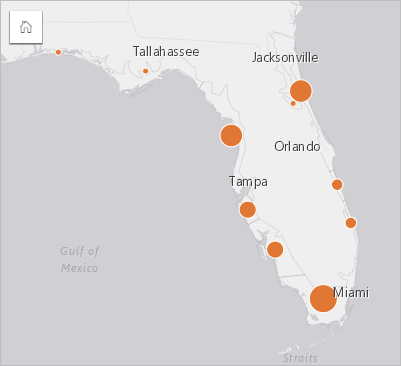
O mapa de símbolos graduados acima é o resultado de uma agregação espacial entre as apólices de seguro e as camadas de ondas de tempestade. O mapa indica o TIV mais alto na parte meridional com o maior símbolo.
Criar um mapa de símbolos graduados
Para criar um mapa de símbolos graduados, complete as seguintes etapas:
- Expanda um conjunto de dados no painel de dados para que os campos fiquem visíveis.
- Selecione um campo de número
 .
.Dica:
Você pode procurar por campos utilizando a barra de pesquisa no painel de dados.
- Arraste um campo para a página e solte-o na área Mapa .
Anotação:
Você também pode criar um mapa selecionando um campo e clicando no botão Mapa acima do painel de dados.
Um mapa de símbolos graduados é criado utilizando Contagens e Quantidades (Tamanho) como o Tipo de símbolo.
Um mapa de símbolos graduados também é criado ao executar agregação espacial.
Anotações de uso
O painel Opções da camada pode ser acessado clicando na seta ao lado do nome da camada e inclui as seguintes opções de configuração:
- Use a guia Legenda
 para visualizar os valores e contagens de classificação para cada classe e para fazer seleções com base nas classes.
para visualizar os valores e contagens de classificação para cada classe e para fazer seleções com base nas classes. - Utilize a guia Simbologia
 para fazer o seguinte:
para fazer o seguinte:- Alterar o campo exibido no mapa ou trocar por um tipo diferente de mapa.
- Alterar as estatísticas do campo de exibição. Esta opção só está disponível se a localização foi habilitada no conjunto de dados com feições agregadas ou se o conjunto de dados foi criado por meio de agregação espacial. Para mais informações, consulte Habilitar localização e Agregação espacial.
- Altere o tipo de classificação e o número de classes.
- Altere, adicione ou remova o campo Divido por .
- Use a guia Anotação para
 configurar os pop-ups do mapa para a camada e ativar os rótulos.
configurar os pop-ups do mapa para a camada e ativar os rótulos. - Use a guia Aparência
 para fazer o seguinte:
para fazer o seguinte:- Símbolos—Altere as propriedades de estilo do símbolo, tais como, tamanho do símbolo, cor de preenchimento, espessura de contorno e cor, e transparência da camada.
- Efeitos da camada—Ative os efeitos de florecer e sombra projetada.
- Utilize a guia Atributos
 para visualizar detalhes das feições selecionadas no mapa.
para visualizar detalhes das feições selecionadas no mapa.
Clique no botão Girar cartão  para virar o cartão de mapa. A parte de trás do cartão inclui estatísticas e uma caixa de texto para uma descrição do mapa.
para virar o cartão de mapa. A parte de trás do cartão inclui estatísticas e uma caixa de texto para uma descrição do mapa.
Como funcionam os mapas de símbolos graduados
Os mapas de símbolos graduados utilizam classificação de dados para aplicar símbolos aos intervalos numéricos. O método de classificação que você utiliza dependerá dos dados que você está utilizando e as informações que deseja carregar em seu mapa.
As seguintes opções de classificação estão disponíveis para mapas de símbolos graduados:
| Método de classificação | Descrição | Exemplo |
|---|---|---|
Quebras naturais | As classes são baseadas em agrupamentos naturais pertencentes aos dados. Esta é a classificação padrão. O método de quebras naturais deve ser utilizado quando você deseja enfatizar os agrupamentos naturais inerentes em seus dados. As quebras naturais não devem ser utilizadas para comparar mapas criados com dados diferentes. | Utilize quebras naturais para comparar o número de crimes em vizinhanças de toda uma cidade. O total de crimes será agrupado de forma que as vizinhanças com total de crimes semelhantes sejam simbolizadas com o mesmo tamanho de símbolo. |
Intervalo idêntico | Divide o intervalo de valores do atributo em sublinhas de tamanho igual. A classificação de intervalo idêntico enfatiza a quantidade de um atributo relativo a outros valores e deve ser utilizada para dados que tenham intervalos familiares. | Utilize intervalos idênticos para comparar o total de vendas nos ramos de lojas. Se você utilizar quatro caixas, as lojas serão divididas em intervalos de 25 porcento. |
Quantil | Divide os atributos em bins com números de feições iguais. A classificação de quantil pode distorcer o visual de seu mapa colocando valores semelhantes em classes diferentes. Portanto, este método de classificação deve ser utilizado em dados que sejam relativamente uniformes. Você também pode utilizar classificação quantil como um método de categorização visual. | Utilize intervalos de quantil para comparar as emissões de carbono entre países para um ano fornecido. Se o seu conjunto de dados incluir as emissões de 100 países e você aplicar 10 caixas, você poderá distinguir entre grupos de emissores de carbono (10 emissores mais altos, 10 emissores mais baixos e assim por diante), mas não dentro de grupos. |
Desvio padrão | Classifica uma feição baseado em quanto os atributos da feição variam em relação à média. O método de desvio padrão funciona melhor em conjunto de dados que são normalmente distribuídos e para análises onde a média ou a distância a partir da média é importante. | Utilize desvio padrão para comparar o número de admissões nos hospitais através do estado. Você pode utilizar o mapa para verificar onde os hospitais com um número médio de admissões estão localizados, como também, as localizações dos hospitais que um ou dois desvios padrão acima ou abaixo das admissões médias. |
Não Classificado | Os dados numéricos são exibidos em uma escala contínua, em vez de classes discretas. O método não classificado deve ser utilizado quando você deseja visualizar as alterações graduais em seus dados. | Utilize uma rampa de cores não classificada para comparar as emissões de carbono entre os países. Diferentemente da classificação quantil, este método fornecerá a você a habilidade de distinguir entre todos os países, pois cada país terá um tamanho de símbolo ligeiramente diferente (por exemplo, o emissor de carbono superior terá um símbolo ligeiramente maior que o segundo emissor mais alto). |
Manual | Adicione manualmente quebras de classe apropriadas para seus dados. O método manual deve ser utilizado quando houver intervalos conhecidos que devem ser aplicados aos seus dados, tal como quando você deseja criar múltiplos mapas com as mesmas caixas. | Utilize uma classificação manual para comparar o número das casas desocupadas nas vizinhanças por uma cidade com o passar do tempo. A classificação manual pode ser utilizada para aplicar as mesmas caixas para ambos os mapas, de forma que os padrões e comparações possam ser realizados sem fazer suposições falsas devido às diferenças na classificação. |
Recursos
Utilize os seguintes recursos para saber mais: